
Im gesamten Internet können Sie nach vielen Möglichkeiten suchen, um Treiber herunterzuladen. Allerdings sind nicht alle von ihnen sicher genug, um Vertrauen zu haben. Daher ist es wichtig, herauszufinden, wie Sie Ihre Treiber richtig aktualisieren können. Hier in diesem Artikel zeigen wir Ihnen drei sichere und vertrauenswürdige Möglichkeiten Aktualisieren Sie den Dell Monitor-Treiber
. Einer der supereinfachen Wege ist auch genau dort für Sie. Bitte nehmen Sie sich Zeit, um zu wählen, wie Sie möchten.
Weg 1. Aktualisieren Sie den Dell Monitor-Treiber über den Geräte-Manager
1)
Drücken Sie Windows Taste + R. Schlüssel zusammen drücken, um die Run-Box zu öffnen.
Geben Sie dann ein devmgmt.ms c in der Box und drücken Eingeben um den Geräte-Manager zu öffnen.
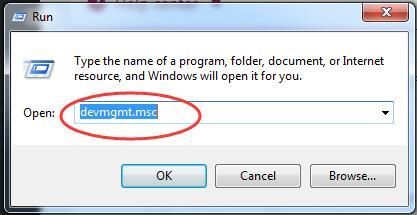
2)
Finden und erweitern Monitore Dialog.
Klicken Sie dann mit der rechten Maustaste auf Ihren Dell-Monitor, um eine Auswahl zu treffen Treibersoftware aktualisieren…
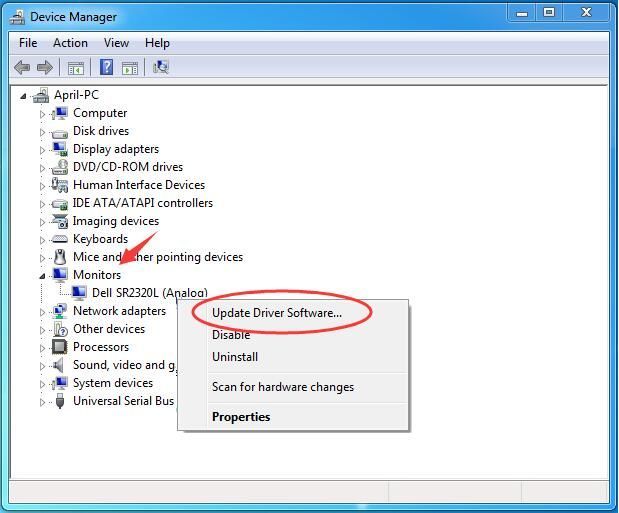
3)
Klicken
Suchen Sie automatisch nach aktualisierter Treibersoftware .
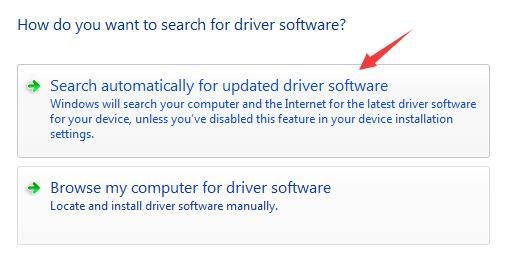
4)
Jetzt findet Windows das Update für Ihr Gerät automatisch. Folgen Sie einfach den Anweisungen auf dem Bildschirm, um das Update abzuschließen.
HINWEIS: Das Aktualisieren von Treibern über den Geräte-Manager ist jedoch sicher und unkompliziert. Microsoft lädt nicht immer die neuesten Treiber für Sie herunter oder erkennt das Update aus bestimmten Gründen möglicherweise nicht für Sie. Wenn es auftaucht Die Treibersoftware für Ihr Gerät ist bereits installiert Nachricht, um das Update nicht zu verpassen, folgen Sie weiter Weg 2 oder Weg 3.
Weg 2. Laden Sie den neuesten Dell Monitor-Treiber von dell.com herunter
Sie können den neuesten Treiber für Ihren Dell-Monitor von der offiziellen Dell-Website herunterladen. Folgen Sie den unteren Schritten.
1)
Gehe zu Dell Product Support Center .
2)
Geben Sie Ihre Dell Monitor ID ein oder wählen Sie aus allen Produkten.
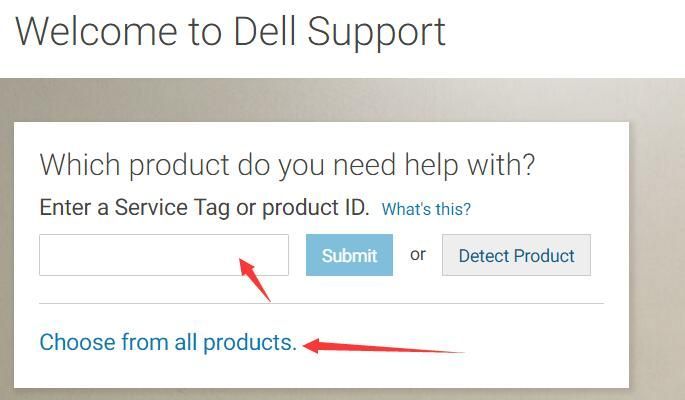
3)
Klicken Sie auf der geöffneten Seite auf Treiber & Downloads Wählen Sie dann Ihr System aus, indem Sie auf klicken Ändern Sie das Betriebssystem wenn die Standardeinstellung nicht deine ist.
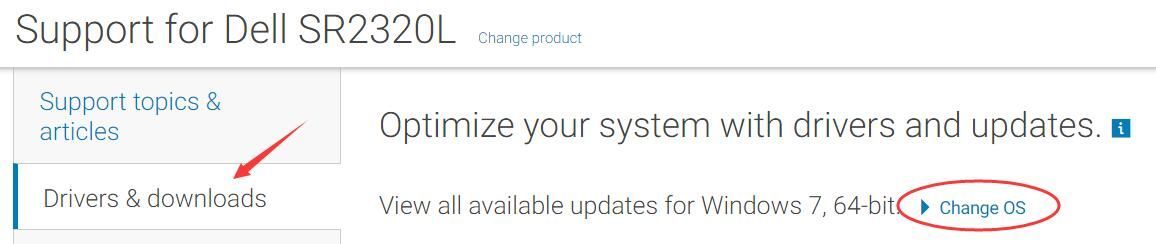
4)
Erweitern Monitore & Displays Dialog. Dann klick Herunterladen .
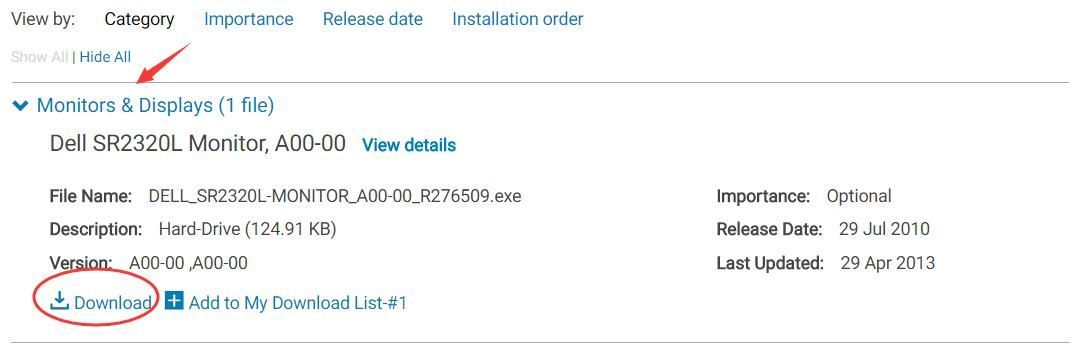
5)
Doppelklicken Sie nach Abschluss des Downloads auf den heruntergeladenen .exe Datei und befolgen Sie die Anweisungen auf dem Bildschirm, um den Treiber auf Ihrem Computer zu installieren.
Wenn Sie sich über diese vielen Klicks ärgern oder einfach nur viel Zeit sparen möchten, haben wir noch eine weitere Option für Sie. Fahren Sie mit Weg 3 fort, um Ihre Treiber mit nur einem Klick zu aktualisieren.
Weg 3. Aktualisieren Sie den Dell Monitor-Treiber über den Treiber einfach automatisch (empfohlen)
Fahrer einfach istEin 100% sicheres und zuverlässiges Treiberwerkzeug. Es kann Ihnen helfen, alle Treiberprobleme zu lösen, einschließlich fehlender, veralteter und inkompatibler Treiber. Alle Treiber sind absolut vertrauenswürdig! Und es unterstützt die meisten Windows-Versionen, von Vista bis zum neuen Windows 10.
Sie können alle fehlenden und veralteten Treiber automatisch mit aktualisieren nur ein Klick mit Pro-Version . Es kommt mit einem No-Fragen-gestellt 30 Tage Geld-zurück-Garantie und professioneller technischer Support 24/7.Oder Sie können es versuchen Freie Version und aktualisieren Sie Ihre Treiber nacheinander.
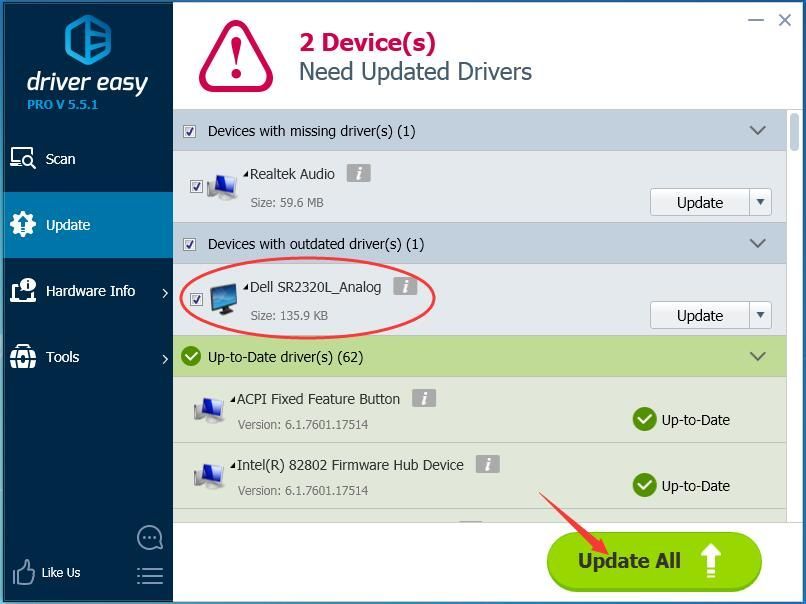
Das ist alles dazu.
Ihr Feedback unten wird begrüßt, danke.


![ERR_SOCKET_NOT_CONNECTED in Chrome unter Windows 10 [Gelöst]](https://letmeknow.ch/img/knowledge-base/29/err_socket_not_connected-chrome-windows-10.jpg)



